Как выровнять блок по вертикали css
Vertical align CSS — выравнивание по вертикали в помощью CSS
Вертикальное выравнивание CSS — не самая простая задача. Осложняет дело и то, что с сегодняшними требованиями к адаптивному дизайну для разных устройств разработчикам приходится создавать элементы с « гибкой » высотой, и вычисление центра по вертикали становится довольно хитрой задачей.
В данной статье мы рассмотрим:
- свойство vertical-align , как и когда оно работает;
- метод центрирования по вертикали элемента с известной высотой;
- центрирование по вертикали элементов с изменяемой высотой.
Vertical-align CSS
Свойство vertical-align влияет только на элементы, у которых свойство display имеет значения inline , inline-block или table-cell . Оно принимает в качестве значений число, проценты или ключевое слово.
Длина и проценты выравнивают базовую линию элемента на соответствующем расстоянии от базовой линии родительского элемента.
Ключевые значения vertical-align могут быть следующими:
- baseline;
- sub;
- super;
- text-top;
- text-bottom;
- middle;
- top;
- bottom.
Большинство из них не требует дополнительного объяснения. Стоит отметить только sub и super , которые отображают элемент как подстрочный и надстрочный, не изменяя при этом размер шрифта.
Рассмотрим наглядный пример вертикального выравнивания текста CSS с помощью vertical-align . У нас есть сетка с изображениями и текстом — все они разной высоты, поэтому не везде текст выравнивается красиво:
Чтобы всё аккуратно выровнять, можно задать контейнерам сетки свойство display: inline-block и использовать для изображений свойство vertical-align: bottom . Если бы в нашем примере не было текста, можно было бы использовать vertical-align: middle и легко добиться нужного результата.
Центрирование по вертикали
В примере, приведенном ниже, у нас есть div с чёрным фоном и рамкой.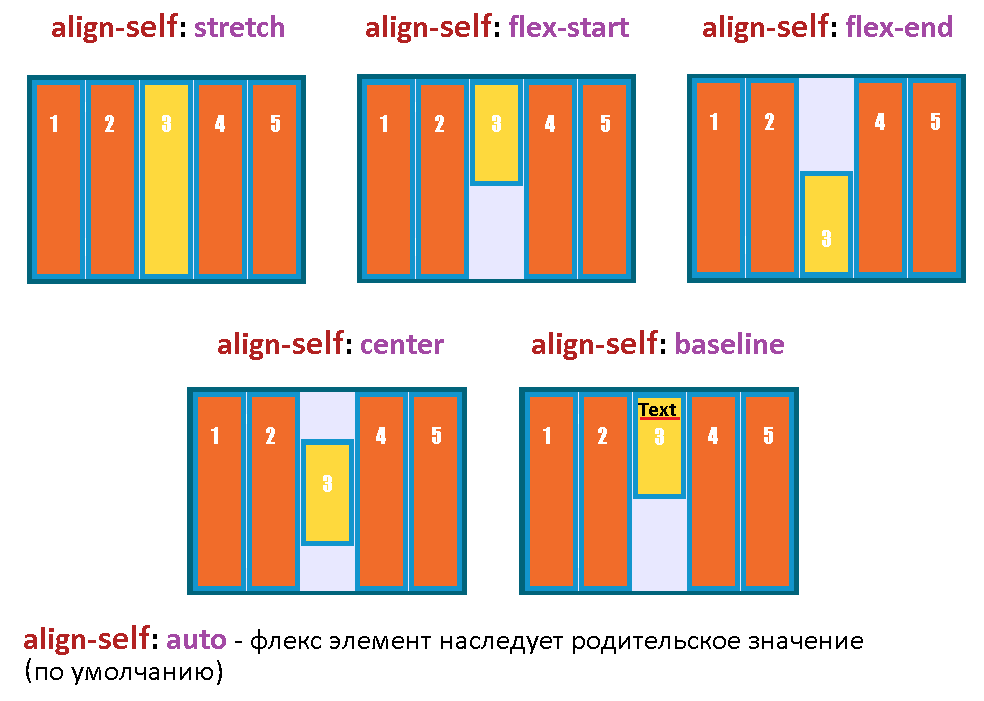 Внутри него находится блок поменьше с нужной нам шириной и высотой:
Внутри него находится блок поменьше с нужной нам шириной и высотой:
Если мы знаем высоту блока, можно использовать абсолютное позиционирование, чтобы осуществить CSS вертикальное выравнивание по центру .
Применив к контейнеру свойство position: relative , можно задать абсолютное позиционирование внутреннему блоку. Если присвоить свойствам top и left значение 50%, блок сдвинется на 50% от верхнего и левого краёв. Верхний левый угол блока окажется точно в центре контейнера:
Наш блок имеет заданные ширину и высоту, поэтому можно установить для него отрицательные отступы — на половину высоты вверх и половину ширины влево. Наш блок теперь размещён в центре контейнера.
Этот приём CSS вертикального выравнивания блока работает, но его недостаток заключается в неизменяемой ширине элементов. Поэтому он будет далеко не лучшим решением для работы над адаптивным дизайном.
Адаптивное центрирование по вертикали
Fluid vertical center
Отличные результаты для центрирования по вертикали элементов с изменяемой высотой можно получить, объединив vertical-align: middle с псевдоэлементами.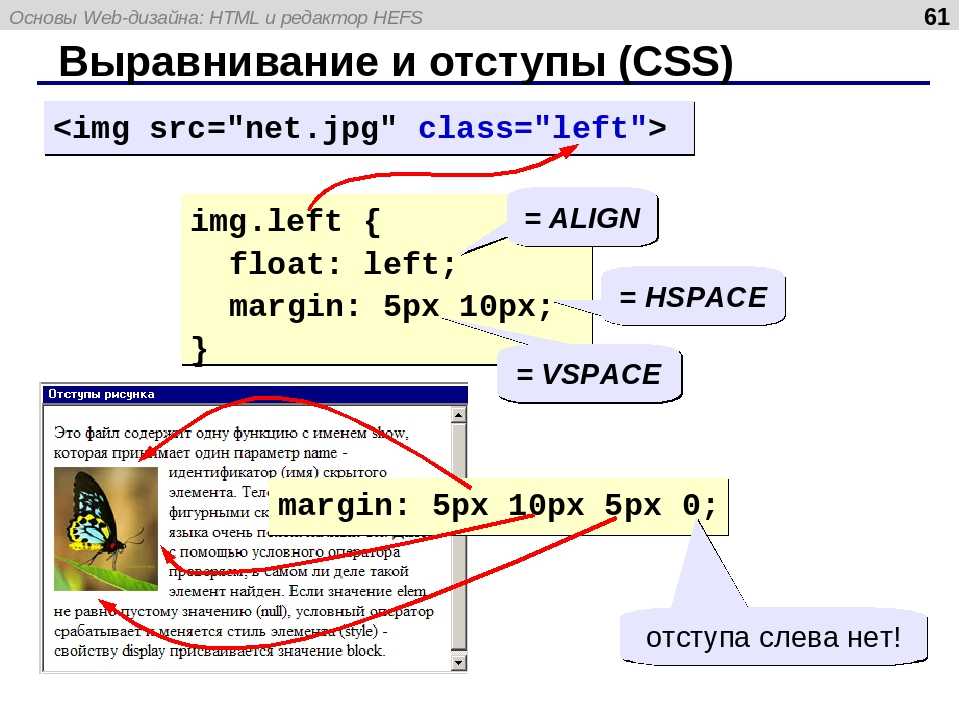 Возьмём тот же пример с блоком внутри контейнера, но в этот раз блок будет иметь изменяемую высоту.
Возьмём тот же пример с блоком внутри контейнера, но в этот раз блок будет иметь изменяемую высоту.
Главный приём здесь — создать невидимый элемент ( используя псевдоэлемент ), который будет заполнять контейнер по высоте, и установить свойства display: inline-block и vertical-align:middle . После этого нужно выровнять внутренний блок, также установив ему свойства display: inline-block и vertical-align: center . Затем центрировать блок по горизонтали, используя text-align: center :
Теперь, когда изменяется ширина контейнера, также изменяется ширина дочернего блока в процентах, соответственно меняя его высоту. Но при этом к блоку применяется вертикальное выравнивание CSS div .
HTML/CSS: как центрировать по вертикали
При изучении стилизации HTML-страниц и механизмов выравнивания элементов средствами CSS, начинающий разработчик, как правило, сначала знакомится со способами горизонтального выравнивания элементов. В их числе, например, text-align: center; и margin: 0 auto; . С выравниванием по вертикали возникает больше вопросов. В этой статье разберем пять способов выравнивания элементов в HTML и CSS по вертикали.
С выравниванием по вертикали возникает больше вопросов. В этой статье разберем пять способов выравнивания элементов в HTML и CSS по вертикали.
У каждого описанного способа есть свои преимущества и недостатки, поэтому подходить к их использованию стоит критически. В определенной ситуации один способ может подходить идеально, а другой — оказаться совершенно бесполезным.
1. У правила для горизонтального выравнивания текста text-align: center; , которое уже упоминалось выше, есть собрат, который называется vertical-align . Как и text-align , vertical-align выравнивает элементы со строчным или строчно-блочным типом бокса. Отличие в том, что свойство text-align применяется к родительскому блоку, а vertical-align необходимо применять непосредственно к выравниваемому элементу.
Свойство vertical-align удобно применять, когда необходимо, например, выровнять иконку внутри строки или два рядом стоящих строчно-блочных элемента. Важно понимать, что vertical-align выравнивает элемент относительно содержащей строки, а не относительно ближайших элементов.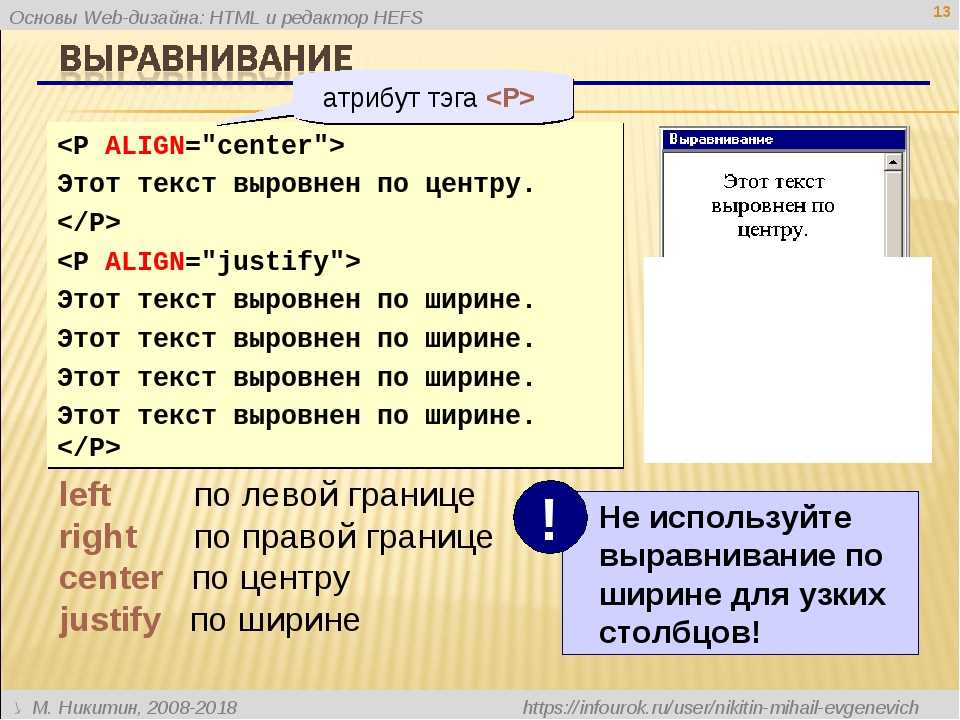
Кроме того, свойство vertical-align можно использовать для того, чтобы выравнивать контент в ячейке таблицы.
2. Для тех, кто не знаком с принципами работы интерлиньяжа и свойством line-height , может стать откровением, что текст располагается посередине содержащей его строки. Этим можно пользоваться при выравнивании. Предположим, что у вас есть элементарный footer, в котором нужно расположить по центру копирайт:
Допустим, что высота футера равна 80px. Для того, чтобы текст вертикально встал ровно по центру, достаточно написать в CSS следующее:
У этого способа есть недостаток. Его удобно применять, когда вы уверены, что выравниваемый элемент не будет переполняться. В противном случае при переносе строки между текстом появятся большие вертикальные отступы, что почти наверняка станет нежелаемым поведением.
3. Для предотвращения нежелаемного поведения, описанного в примере выше, можно использовать метод выравнивания: padding . Значения padding-top и padding-bottom помогут вам не только центрировать по вертикали, но и застраховаться от переполнения. Рассмотрим пример:
Значения padding-top и padding-bottom помогут вам не только центрировать по вертикали, но и застраховаться от переполнения. Рассмотрим пример:
Предположим, вы верстаете кнопку, при нажатии на которую происходит переход на страницу заказа товара. Высота кнопки не должна превышать 50px. Из макета вы выгрузили следующие стили:
Высота контента внутри кнопки равна высоте строки и составляет 20px. Чтобы текст кнопки встал по центру, необходимо распределить по свойствам padding-top и padding-bottom оставшееся пространство следующим образом: (50px — 20px) / 2.
В результате получаем следующее:
Если текст кнопки измениться с «Заказать» на «Заказать товар онлайн» и перестанет помещаться на одной строке, кнопка сохранит нужный вид, а текст внутри неё по-прежнему будет находиться по центру.
Выравнивание при помощи padding универсально и подходит как для фразовых элементов, так и для выравнивания элементов с блочным типом бокса (но только в некоторых случаях).
4. Еще один инструмент — Flexbox. Внутри flex-контейнера любой элемент, будь то блочный, строчный или даже псевдоэлемент, становится flex-элементом, с которым можно производить любые манипуляции. В этой статье мы не будем подробно останавливаться на flex-свойств, почитать о них можно, например, тут.
Еще один инструмент — Flexbox. Внутри flex-контейнера любой элемент, будь то блочный, строчный или даже псевдоэлемент, становится flex-элементом, с которым можно производить любые манипуляции. В этой статье мы не будем подробно останавливаться на flex-свойств, почитать о них можно, например, тут.
У Flexbox есть ряд преимуществ перед обыкновенным выравниванием — в первую очередь это создание крупных сеточных структур и макросеток.
5. А что, если элемент абсолютно спозиционирован? Предположим, что вы сверстали модальное окно, которое нужно спозиционировать не относительно другого элемента, а относительно окна браузера. В этом случае можно использовать position: fixed; .
Стоит отметить, что все описываемые далее действия применимы и в случаях, когда нужно выполнить абсолютное позиционирование внутри другого элемента.
Положением спозиционированных элементов управляют свойства top , right , bottom , left . Попробуем следующее:
В данном случае модальное окно расположено не верно: ровно по центру находится левый верхний угол модального окна, а не его физический центр.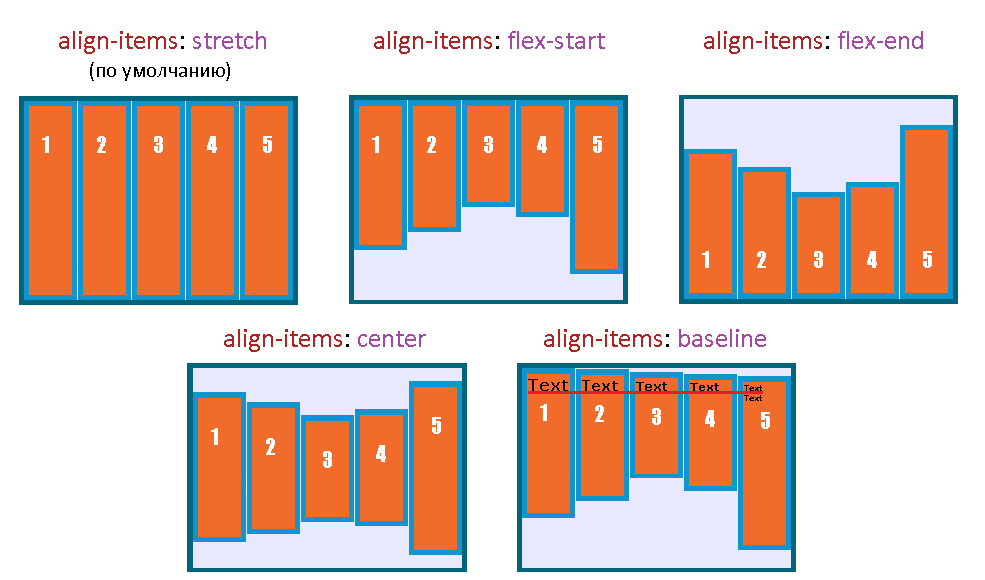 Для того, чтобы выполнить его абсолютное позиционирование, изменим положение модального окна с помощью отрицательного margin :
Для того, чтобы выполнить его абсолютное позиционирование, изменим положение модального окна с помощью отрицательного margin :
У применения свойства margin в этой ситуации существует один недостаток. При изменении свойств width и/или height модального окна вам придется вручную «подкручивать» значения отрицательного margin , чтобы добиться половины размера его ширины и высоты. Этого можно избежать, используя вместо margin свойство transform . А transform: translate(X, Y) позволяет регулировать смещение элемента относительно исходного положение. Например, так:
В отличие от свойства margin , значения которого вычисляются от ширины родительского элемента, transform: translate(X, Y) берет за основу габариты самого элемента — в данном случае, модального окна. А это то, что нам и нужно. В результате, модальное окно будет всегда находиться в центре. Независимо от своих размеров.
Как выровнять текст или блок по вертикали в CSS?
Делая верстку страницы, вы неизбежно столкнетесь с необходимостью сделать выравнивание текста по вертикали css, и у начинающих веб-разработчиков это может вызвать некоторые сложности.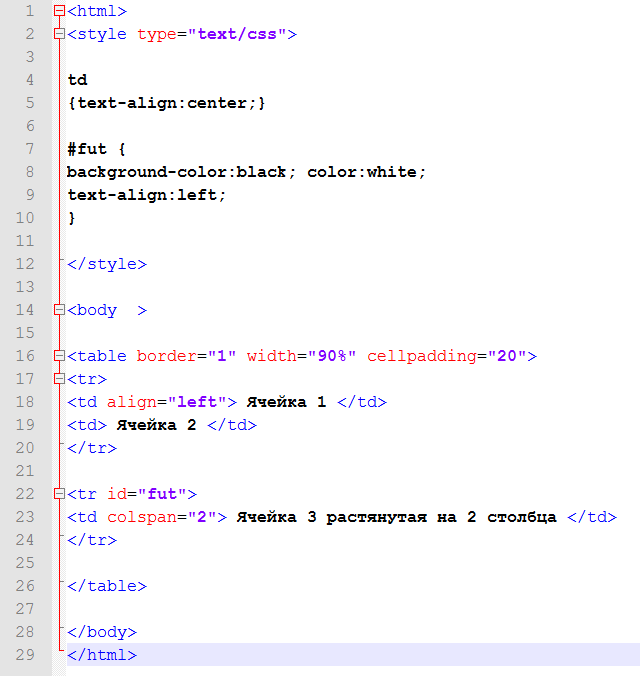
В сегодняшней статье я хотела бы рассмотреть наиболее эффективные способы выравнивания текста по вертикали в CSS, которые вы смогли бы запомнить или добавить к себе куда-нибудь в шпаргалку и использовать в зависимости от ситуации.
Навигация по статье:
Свойство для вертикального выравнивания vertical-align
Базовым свойством, которое позволяет сделать в CSS выравнивание по вертикали является vertical-align.
В основном для выравнивания текста по вертикали css вам понадобятся значения top, middle, bottom. Они подходят для большинства случаев.
Так, в случае если нам нужно выровнять текст в каком-то блоке, то для начала оборачиваем его в тег </p> и задаем для него стиль vertical-align:middle;
Но на практике все оказывается немного сложней. Дело в том что данное свойство срабатывает только для табличных элементов и для того чтобы оно заработало нужно будет пойти на одну хитрость.
Для родительского элемента, то есть блока, в котором находится текст, мы задаем свойство display:table, а для абзаца с тексом – display:table-cell. В этом случае блок преобразуется в таблицу, а абзац в ячейку таблицы.
В этом случае блок преобразуется в таблицу, а абзац в ячейку таблицы.
vertical-align — CSS — Дока
- Кратко
- Пример
- Как понять
- Как пишется
- Подсказки
- На практике
- Алёна Батицкая советует
Кратко
Скопировано
Свойство vertical выравнивает текстовые элементы по вертикали относительно друг друга.
🤖 Для простого текста это не особо актуально, то вот для строчно-блочных (inline) элементов это свойство может быть очень полезным.
Пример
Скопировано
Пусть у нас на странице есть три строчно-блочных элемента. Для объяснения работы свойства vertical они будут разной высоты:
<div> <div></div> <div></div> <div></div></div>
<div>
<div></div>
<div></div>
<div></div>
</div>
.Открыть демо в новой вкладкеelement { display: inline-block; width: 50px; height: 50px; background-color: white;}.medium { height: 100px;}.big { height: 150px;}
.element { display: inline-block; width: 50px; height: 50px; background-color: white; } .medium { height: 100px; } .big { height: 150px; }
Все три блока по умолчанию выровнялись по нижней границе. Это стандартное поведение. Изменим его и выровняем элементы по верхней границе:
.element { vertical-align: top;}
.element {
vertical-align: top;
}
Открыть демо в новой вкладкеКак понять
Скопировано
С английского языка словосочетание vertical align дословно переводится как вертикальное выравнивание. Что в точности совпадает с ожидаемым результатом от использования этого свойства.
Как пишется
Скопировано
Значение свойства vertical чаще всего задаётся при помощи ключевого слова. Единовременно можно указать лишь одно значение.
Единовременно можно указать лишь одно значение.
Рассмотрим доступные значения на примере с котиком 😍:
baseline— значение по умолчанию. Выравниваемый элемент выстраивается по нижней линии текста. Если в родительском элементе нет текста, то элемент выравнивается по нижней границе.
top— верхняя граница элемента находится на уровне верхней границы строки.
middle— мысленно проведи две вертикальные линии: одну через центр текста, а вторую через центр котика. Текущее значение свойства сопоставляет эти линии. Таким образом элемент выравнивается по центру.
bottom— выравнивает нижнюю границу элемента по уровню нижней границы строки.
sub— удобное значение, если нужно создать нижний индекс. Например, в химических формулах: H₂O. Опускает базовую линию так, чтобы элемент опустился до уровня нижнего индекса:
Опускает базовую линию так, чтобы элемент опустился до уровня нижнего индекса:
super— работает почти какsub, только поднимает базовую линию вверх.
Помимо ключевых слов можно использовать числовые значения.
Если указать значение в любых доступных единицах измерения, то положительное значение сдвинет элемент вверх относительно базовой линии, а отрицательно — вниз.
Если указать числовое значение в процентах, то за 0% берётся нижняя граница текста без выносных элементов. То есть аналогично baseline. Процент рассчитывается от line родительского элемента.
Подсказки
Скопировано
💡 Свойство vertical применяется к элементам, которые нужно выровнять, а не к родительскому элементу.
💡 На всякий случай: вертикально — это сверху вниз. Слева направо — это горизонтально 😉
💡 Свойство очень пригождается когда нужно выровнять картинку или emoji относительно текста.
На практике
Скопировано
Алёна Батицкая советует
Скопировано
🛠 Свойство vertical каверзное. Многие начинающие разработчики пытаются применить его к родительскому элементу, по аналогии с text. И ничего не выходит. Просто запомни, что его нужно применять к тому элементу, который хочется выровнять.
🛠 С появлением флексбоксов выравнивание по вертикали производится при помощи align. Поэтому на свойство vertical стоит обратить внимание, только если работаешь с вёрсткой на строчно-блочных элементах.
Если вы нашли ошибку, отправьте нам пул-реквест!
Во время отправки формы что-то пошло не так. Попробуйте ещё раз?
Попробуйте ещё раз?
←
text
alt + ←
→
@font
alt + →
Bootstrap Выравнивание по вертикали — примеры и руководство
Выравнивание по вертикали
Утилиты Flexbox для вертикального выравнивания.
Примечание: Для расширенного использования см. Документы Flexbox.
Как вертикально, так и горизонтально
Добавьте .d-flex к родительскому элементу, чтобы включить гибкий режим. Затем используйте (также на
родительский элемент) .align-items-center для выравнивания содержимого по вертикали и .justify-content-center для выравнивания содержимого по горизонтали.
Показать код Изменить в песочнице
<дел>
Только вертикально
Добавьте . к родительскому элементу, чтобы включить гибкий режим. Затем используйте (также на
родительский элемент)  d-flex
d-flex .align-items-center для выравнивания содержимого по вертикали
Показать код Изменить в песочнице
<дел>

 element { display: inline-block; width: 50px; height: 50px; background-color: white;}.medium { height: 100px;}.big { height: 150px;}
element { display: inline-block; width: 50px; height: 50px; background-color: white;}.medium { height: 100px;}.big { height: 150px;}
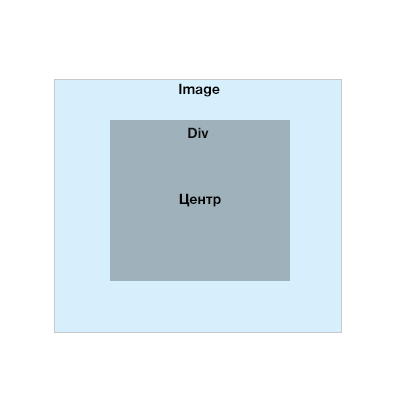 Опускает базовую линию так, чтобы элемент опустился до уровня нижнего индекса:
Опускает базовую линию так, чтобы элемент опустился до уровня нижнего индекса: ..
<дел> ...
<дел>...
<дел>...
<дел>...
..
<дел> ...
<дел>...
<дел>...
<дел>...



 row
row 